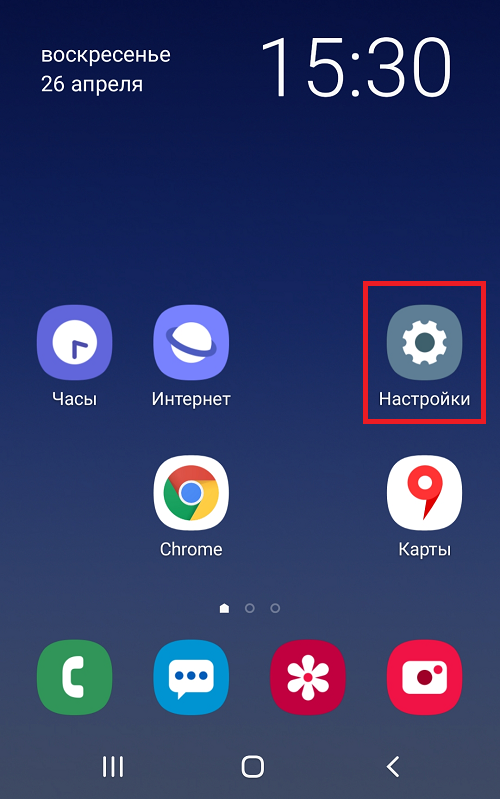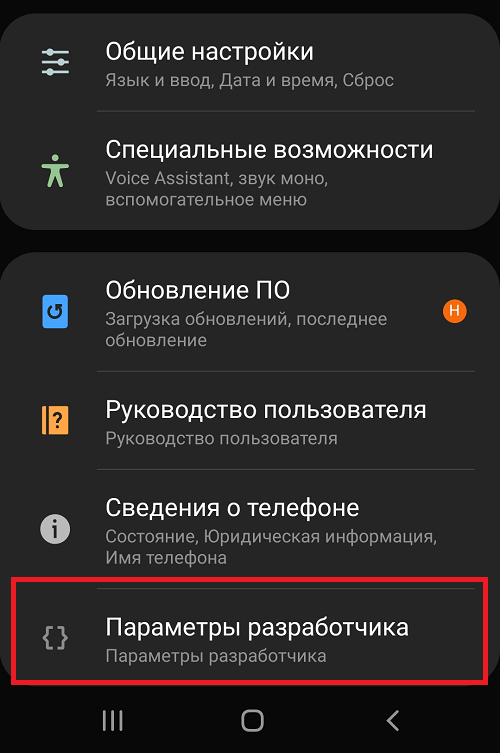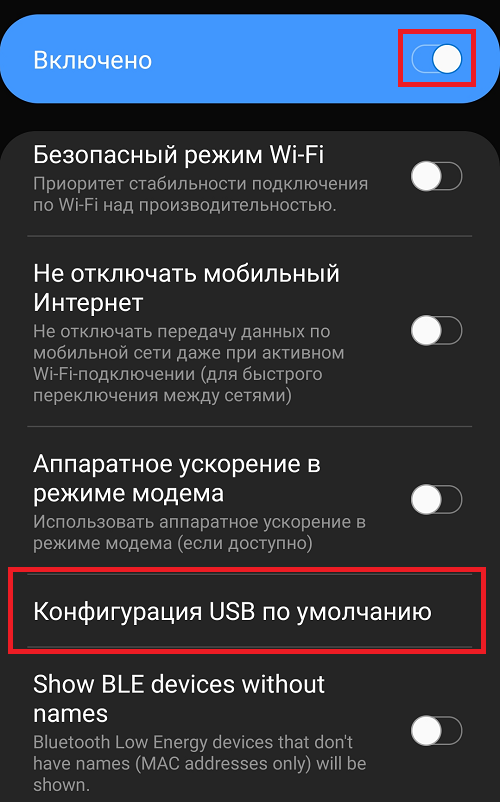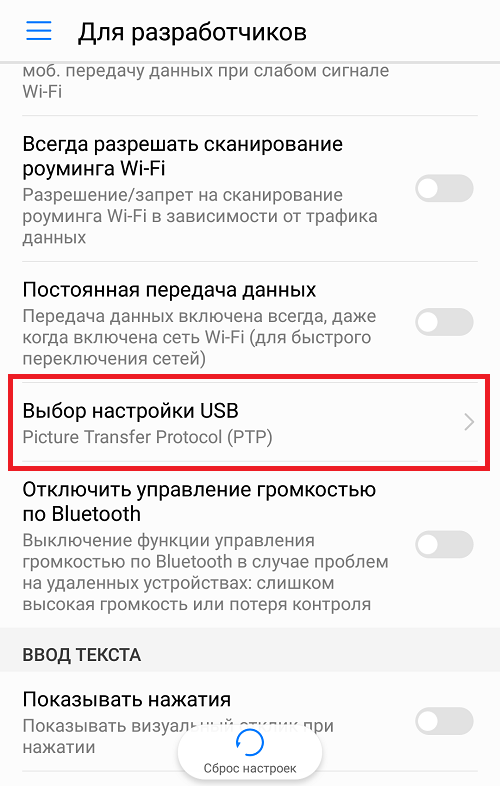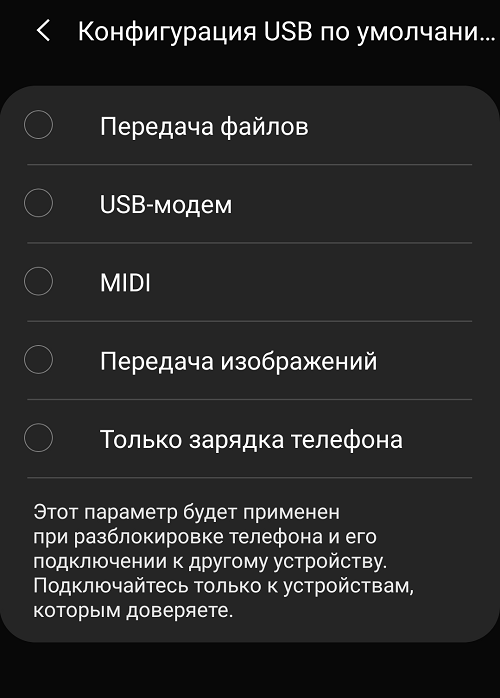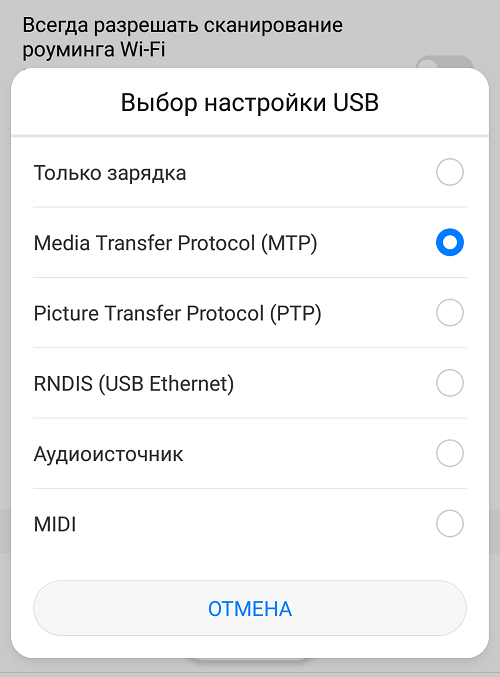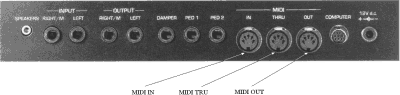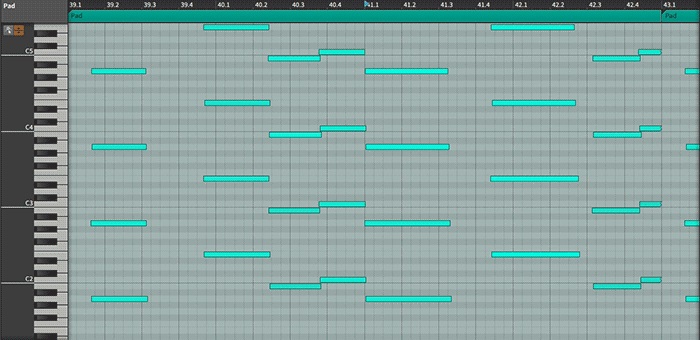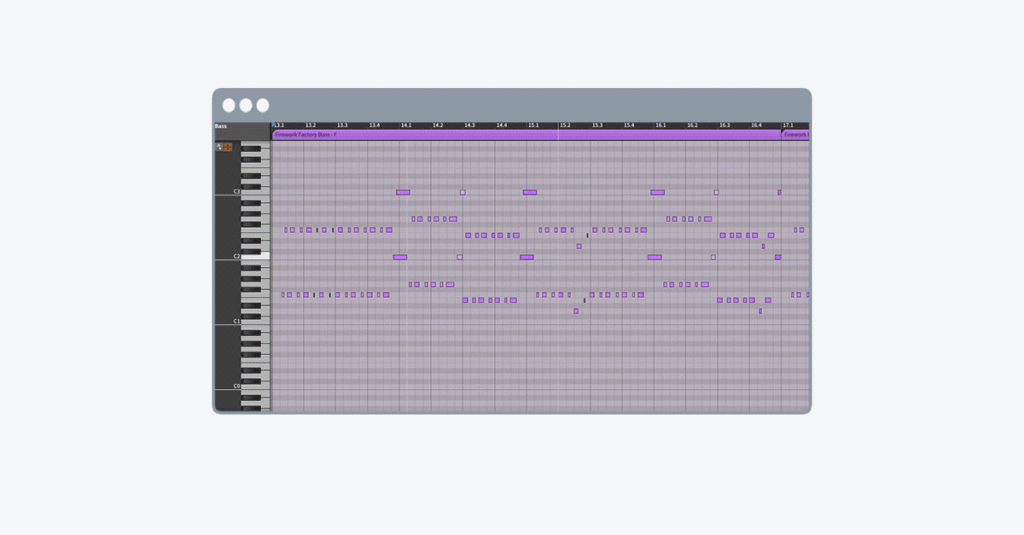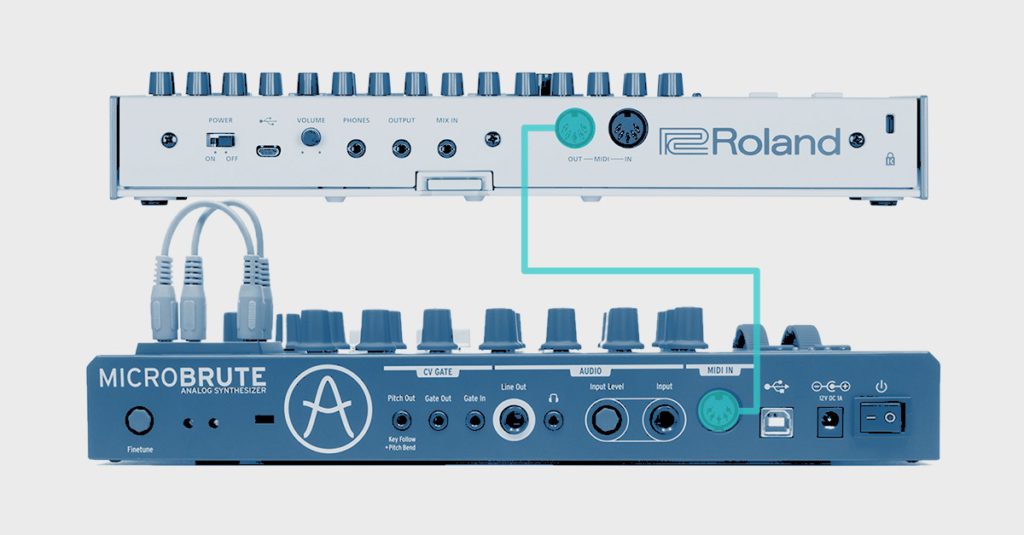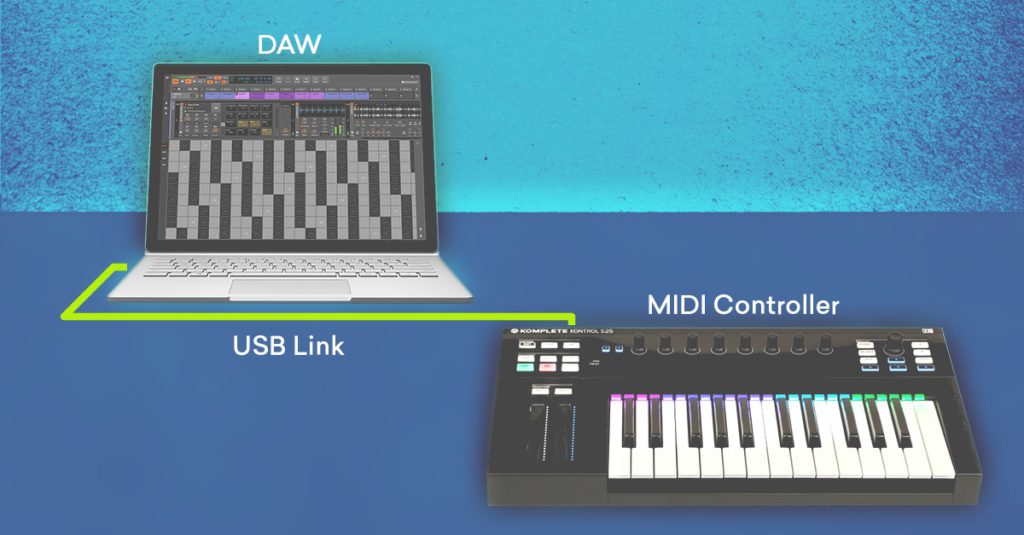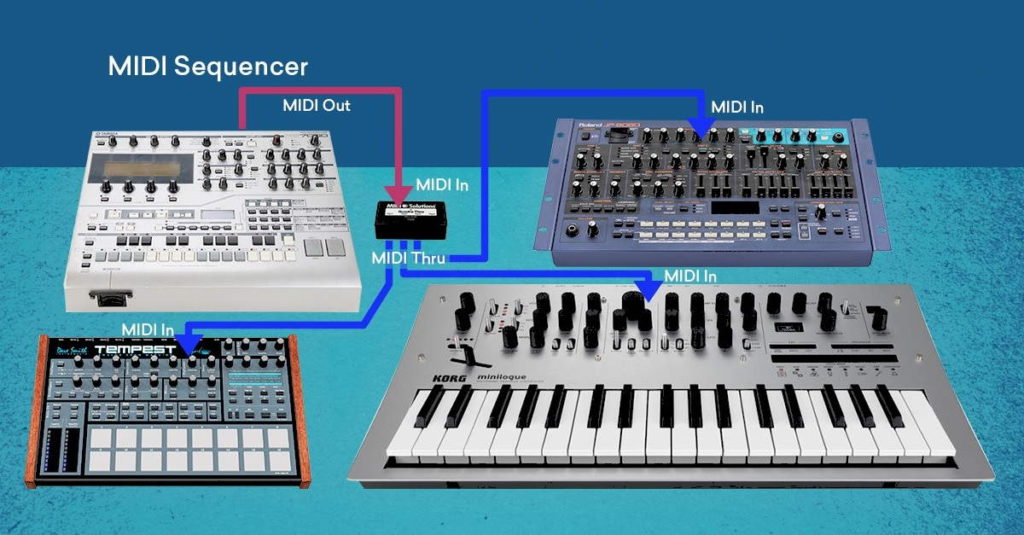Использование устройства как midi что это
Android-устройства в качестве миди-контроллера
Я уверен, что многие из тех, кто пользуется компьютером в качестве музыкального инструмента, обладают миди-клавиатурами, либо миди-контроллерами. Это действительно удобно! Причем, даже если вы не выступаете вживую, то крутить ручки или, к примеру, сыграть партию «вживую» гораздо интересней и эффективней, чем писать ее в секвенсоре. Впрочем, эти устройства – дополнительная статья расходов, что не всегда по карману непрофессиональным музыкантам. Но, к счастью, разработчики софта улучшают и улучшают его. И на данный момент любой обладатель Android-устройства может превратить его в миди-контроллер. Как сделать это в конкретных программах и будет данная статья.
Что мы имеем на данный момент
Итак, я предполагаю, что Вы – счастливый обладатель андроид-устройства и, естественно, компьютера на базе windows. Рассматривать iMac и совместимые устройства я, к сожалению, не имею возможности, но уверен, там все происходит подобным образом. Примеры будут на основе Ableton, хотя можно использовать и другие секвенсоры с поддержкой миди. Теперь насчет андроид-устройства. В моем случае – это телефон Lenovo A750 с Android ICS 4. Опять же, на более ранних ОС я не имею возможности проверить, так что будем отталкиваться от такой конфигурации.
Программы я выбрал бесплатные, доступные на сервисе Google-Play. Ссылки будут указаны далее. Первая – это Touch OSC (https://play.google.com/store/apps/details?id=net.hexler.touchosc_a). Вторая – FingerPlay MIDI (https://play.google.com/store/apps/details?id=com.flat20.fingerplay&hl=ru). И если первая позволяет работать, в общем, без дополнительных программ (со своим драйвером), то вторая требует установки на компьютере своего сервера в виде отдельной программы. Но обо всем по-порядку.
Подготовка
Для начала нам нужно установить виртуальные миди-порты. Как это сделать, я описывал в статье про миди-маппинг. Кто не знает – читаем. Во-вторых, у нас должно быть настроено соединение wi-fi, со статическим ip-адресом. В windows 7 это можно проверить (сделать), зайдя в «Центр управления сетями и общим доступом-Беспроводное сетевое соединение-Свойства-Протокол интернета версии tcp/ipv4» (рис. 1).

Рисунок 1. Установка статического IP-адреса на компьютере.
Как видим на рисунке, установлен статический адрес 192.168.1.57. Нам нужно будет запомнить этот адрес, он нам пригодится далее, в настройке программ на андроиде.
Во-вторых, должно быть установлено wi-fi соединение между компьютером и телефоном. Вариантов тут много. Лично у меня установлен обычный роутер wi-fi, со стандартными настройками, через него и соединяется компьютер и телефон. Возможны и другие варианты подключения напрямую телефона и компьютера через wi-fi, но это тема отдельной статьи. Предполагаем, что соединение между компьютером и телефоном существует. Теперь устанавливаем на телефон вышеуказанные программы и будем начинать.
FingerPlay MIDI
Первая пограмма – FingerPlay MIDI. Кроме основной программы в памяти телефона, она требует установки сервера на компьютере, для создания собственного канала, через который будут передаваться миди-сообщения в виртуальный порт (Midi-Yoke) на компьютере. Для начала настроим ее в телефоне. Запускаем ее, нажимаем на значке настроек (кнопка с шестеренкой) и попадаем во вкладку Settings (рис. 2).
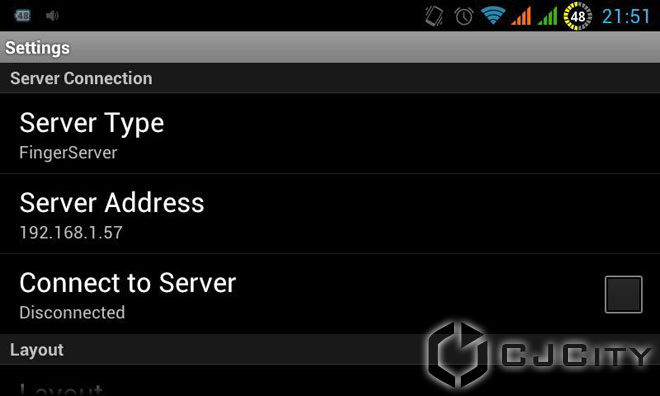
Рисунок 2. Настройки FingerPlay.
Во-первых, устанавливаем Server type – FingerServer. Во-вторых, в Server Address устанавливаем ip-адрес нашего компьютера. Теперь на компьютере разархивируем FingerPlayServer.zip и запускаем run.bat. Хочу обратить внимание, что для его работы необходимо наличие java. Итак, появляется окно, в котором мы видим статус подключения телефона и компьютера. Теперь на телефоне ставим галочку напротив Connect to server и если все правильно, то статус превратится в Connected to 192.168.1.57 (или адрес вашего компьютера). Окно сервера на компьютере тоже изменится, показывая, что устройство подключено (рис. 3).
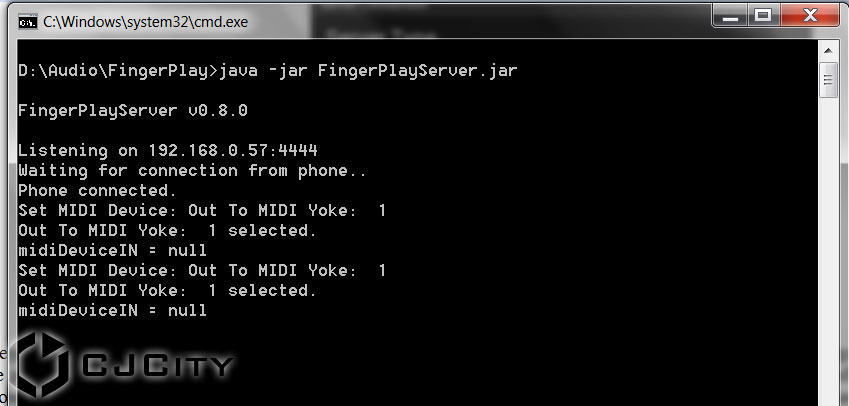
Рисунок 3. Окно сервера FingerPlay.
Как видим, в статусе – Phone connected, что означает, что телефон подключен, а также отображается на какой выход приходят миди-сообщения (Midi-Yoke 1). Кроме того, в настройках на телефоне, мы можем выбрать другое виртуальное миди-устройство (рис. 4).
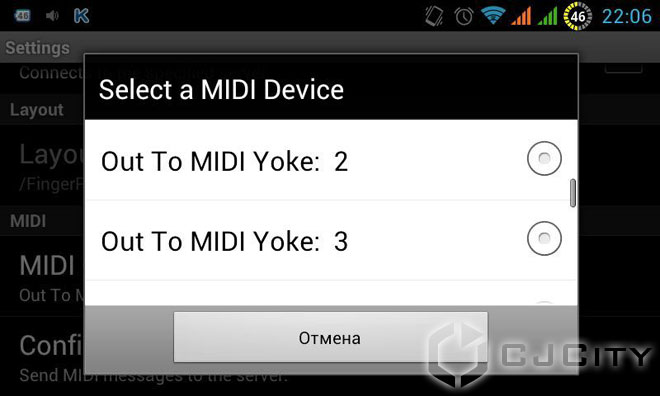
Рисунок 4. Выбор миди-устройства для вывода сообщений.
Вот, собственно и вся подготовка. Теперь можно покрутить любой регулятор и в окне сервера появятся сообщения о том, какой параметр изменяется. Теперь самое время перейти в Ableton.
В Ableton нам достаточно выбрать то, миди-устройство, которое указано в FingerPlay (в нашем примере, Midi-Yoke 1) (рис. 5).
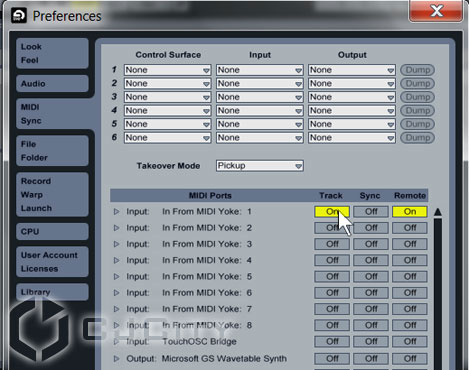
Рисунок 5. Включаем Midi-Yoke 1 в Ableton.
Если все правильно, то теперь можно замапить разные контроллеры и кнопки. И касаясь экрана на телефоне, управлять параметрами в Ableton. Например, перейдем в раскладку (Layout) для микшера в FingerPlay (она занимает среднее положение на панели справа, см. рис.6).
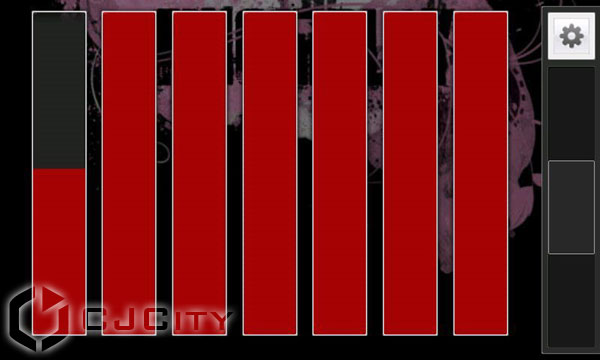
Рисунок 6. Раскладка микшера в FingerPlay.
Теперь в Ableton нажимаем Ctrl+M, включается режим миди-маппинга. Нажимаем, к примеру, на регуляторе громкости первого канала в Ableton и касаемся первого регулятора на экране телефона. Если все правильно, в карте маппинга появится новая запись (рис. 7).
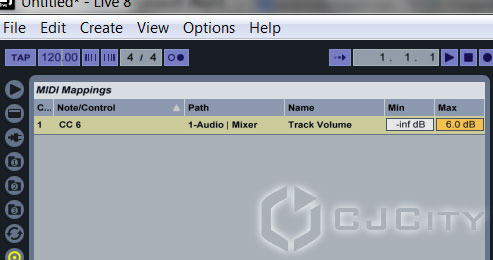
Рисунок 7. Новый параметр в карте миди-маппинга.
Нажимаем Ctrl+M для возвращения в обычный режим. И теперь если мы касаемся первого регулятора на экране, у нас изменяется громкость на первом канале в Ableton! (рис. 8).
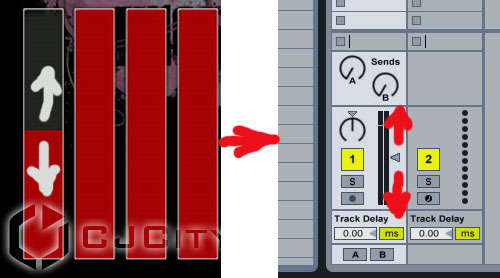
Рисунок 8. Регулятор на экране телефона управляет регулятором в Ableton.
Вот и все, миссия выполнена. Аналогично можно замапить кнопки, которые находятся в другой раскладке FingerPlay и пользоваться.
Touch OSC
Это приложение отличается от предыдущего мультиплатформенностью. Его клиент доступен не только для андроида, но и для iOs. А сервер, соответственно, может работать и на mac-совместимых компьютерах. Но я буду рассматривать связку android+windows 7, как и упоминал выше. Сервер для windows можно скачать на официальном сайте по этой ссылке: http://hexler.net/pub/touchosc/touchosc-bridge-1.0.1-win32.zip.
Устанавливаем его в телефон и на ПК, если все верно, то в системном трее на ПК появится иконка TouchOSC bridge (рис. 9).

Рисунок 9. Сервер TouchOSC Bridge установлен и запущен.
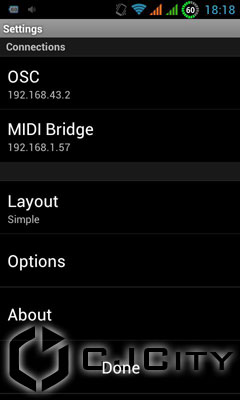
Рисунок 10. Настройки Touch OSC в телефоне.
Здесь есть одна сложность, с которой я очень долго промучился. Дело в том, что у меня телефон ни в какую не хотел показывать мой компьютер в списке Found Hosts. Там постоянно отображался 0. Несмотря на это, все заработало замечательно, так что не обращаем на это внимание и продолжаем. Переходим в Ableton.
В Ableton, как несложно догадаться, нам нужно выбрать миди-порт Touch OSC. На этот раз это собственный порт, который появляется в системе после установки сервера (рис. 11).
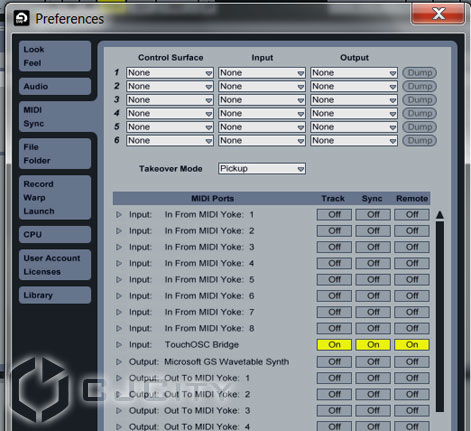
Рисунок 11. Настройки Touch OSC в Ableton.
Теперь можно пробовать мапить кнопки и регуляторы в Ableton, как указано выше. Аналогично можно использовать наш андроид-контроллер и в других секвенсорах.
Немного об интерфейсе и возможностях
Особых сложностей, как видим, не возникает. Лично для меня самой большой сложностью было законнектить компьютер с телефоном, и то, только в случае с TouchOSC. А что же они по сути нам предлагают в качестве контроллеров? Сразу скажу, что TouchOSC будет посильнее и в плане интерфейса, и в плане уже готовых раскладок.

Рисунок 12. Раскладка Keys в TouchOSC.
Здесь доступно 5 раскладок, в каждой из которых по 3 закладки. На рисунке 12, к примеру мы видим, что есть даже раскладка одной октавы пианино. Поддержка мультитача присутствует. Кроме того, в Touch OSC есть гораздо большее количество контроллеров – тут и клавиатура и всевозможные регуляторы, фейдеры, кроссфейдеры, X-Y-контроллеры. Finger Play, к сожалению, обладает всего несколькими типами контроллеров, клавиатуры нет. И раскладка у него всего лишь одна. Зато, в отличии от Touch OSC, здесь можно собственноручно, без проблем редактировать эти раскладки, создавать свои. Конечно, придется разобраться в синтаксисе, либо использовать онлайн-конструктор (https://dl.dropbox.com/u/1856630/fingerplay/index.html). Хотя он работает, мягко говоря, не очень хорошо. В Touch OSC загрузка раскладок доступна только для iPod, iPhone. Редактирование возможно и на windows. Хотя в сети есть способ как загрузить свою раскладку на андроид-устройство. Но метод довольно сложный.
Что ж, на данный момент обе программы со своими обязанностями вполне справляются. У каждой есть плюсы и минусы, но тем не менее, имея ноутбук, wi-fi и телефон на базе андроид можно успешно использовать телефон в качестве контроллера. Если же выбирать из этих программ, я все же отдаю предпочтение Touch OSC.
Конфигурация USB: RNDIS, MTP, PTP, MIDI. Что это такое на телефоне Android?
В режиме разработчика на смартфоне Андроид пользователь может найти массу крайне интересных пунктов меню, которые зачастую вызывают большой интерес. В этой статье мы рассмотрим подраздел «Конфигурация USB» и узнаем, что обозначают пункт этого подраздела.
Для начала откроем режим разработчика. Пример на базе смартфона Samsung. Идем в настройки.
Далее находим раздел «Параметры разработчика» или «Режим разработчика. Если он у вас вдруг отключен, включите его с помощью нашей инструкции.
Включаем режим при необходимости и находим пункт «Конфигурация USB» или «Конфигурация USB по умолчанию» или «Выбор настройки USB», например:
Видим следующее (Samsung):
Что значит этот подраздел? С его помощью вы можете выбрать, какое действие используется при подключению смартфона к компьютеру или ноутбуку. К примеру, вы можете включить передачу файлов, а можете — только передачу изображений и видео.
Теперь пройдемся по каждому пункту.
Пункты меню
Передача файлов (MTP или Media Transfer Protocol). Передача любых доступных файлов, будь то музыка, видео, фотографии, документы и т.д.
Передача изображений (MTP или Picture Transfer Protocol ). В этом режиме при подключении смартфона к компьютеру или ноутбуку и после разблокировки экрана становится доступна передача изображений, а также видеороликов.
USB-модем (RNDIS или USB Ethernet). Подключается как USB-модем, то есть вы можете использовать смартфон как точку доступа для ПК или ноутбука.
MIDI. Позволяет использовать ваш смартфон как MIDI-устройство.
Аудиоисточник. Использование вашего смартфона как источник вывода звука.
Только зарядка. В этом случае доступ к данным после разблокировки экрана не осуществляется, смартфон лишь заряжается от вашего ПК или ноутбука.
Есть один нюанс. Некоторые смартфоны при выборе одного из режимов используют выбранный вами пункт по умолчанию постоянно. Так, если вы выбрали «Только зарядка», то при подключении смартфона к ПК или ноутбуку каждый раз будет использовать именно указанный вариант подключения. Если выбрали «Передача файлов», то после подключения и разблокировки рабочего стола каждый раз будет доступна файловая система смартфона и для любого компьютера, что может быть опасно в некоторых случаях. Будьте внимательны.
Друзья! Если наш сайт помог вам или просто понравился, вы можете помочь нам развиваться и двигаться дальше. Для этого можно:
Как использовать планшет или телефон в качестве Midi устройства в Fl Studio
В статье рассказывается о возможности использования вашего планшета/смартфона в качестве дополнительного MIDI устройства (клавиатуры, пэдов и т.д.) в программе FL studio, независимо от фирмы и установленной на нем операционной системы.
Для того что бы использовать Ваш гаджет в качестве Midi устройства, необходимо иметь Fl Studio от одиннадцатой версии.
Далее необходимо скачать в PlayMarket или Itunes (в зависимости от установленной на вашем портативном устройстве операционной системы) программу «IL Remote». Она бесплатна в обоих случаях.
Основной компьютер и мобильное устройство должны быть подключены к одной и той же Wi-Fi сети.
После проведения всех этих действий, необходимо зайти в FL Studio и включить функцию «Enable Image-Line Remote». (Options–Midi settings)
Теперь связь между вашим Пк и гаджетом установлена. Программа имеет множество различных функций, имеет возможность тонкой настройки. Также можно создать свой пресет.
На скриншоте выше, можно увидеть пример пользовательского пресета. На нем имеется 16 пэдов, транспортная панель, кнопка включения метронома, кнопка переключения между режимами Song\Pattern, два программируемых кноба и один фейдер. Также хотелось бы заметить, что отсутствует какая либо задержка, программа работает идеально. Если у Вас она все таки имеется, проверьте размер буфера звуковой карты или установленного «асио» драйвера.
В заключении несколько примеров использования данной программы:
MIDI. Что это такое?
Невзирая на относительную молодость концепции MIDI, она получила широчайшее распространение по всему миру: функции MIDI стали неотъемлемой частью практически любого современного клавишного (и не только) инструмента. Преимущества MIDI используются в самых различных устройствах. К примеру, MIDI позволяет без помех «общаться» электропиано, ритм-машинке, тон-генератору, секвенсору и т.д. MIDI без всякого сомнения имеет огромный потенциал для своего дальнейшего развития.
Аббревиатура MIDI расшифровывается как цифровой интерфейс музыкальных инструментов (Musical Instrument Digital Interface), под которым понимается комплекс промышленных спецификаций для различных источников звука, позволяющих осуществить генерирование сходной музыкальной информации вне зависимости от принадлежности устройства (или его модели) тому или иному производителю. В настоящее время имеет смысл говорить о General MIDI, более современной модификации MIDI, определяющей, помимо всего вышесказанного, необходимый минимум поддерживаемых голосов, распознаваемых MIDI-сообщений, соответствие звуковых образцов номерам, используемым командой «смена программы» (Program Change), и схему расположения звуков ритм-группы на клавиатуре. Наличие логотипа General MIDI на музыкальном устройстве предполагает его совместимость с любой музыкальной информацией, обладающей этим же знаком.
Кроме GM существуют два так называемых «расширенных» стандарта (иногда употребляется слово формат) GS и XG, принадлежащих соответственно фирмам «Roland» и «Yamaha». GS и XG представляют собой комплексы спецификаций, определяющих способ, при помощи которого мультитембральные источники звука отвечают на MIDI-сообщения. Они включают спецификации звуковых образцов, функций, используемых для тон-редактирования, эффектов и некоторых дополнительных параметров. Стандарт XG характеризуется в целом более широкими возможностями использования различных звуковых образцов, их вариаций и эффектов.
Я намеренно не привожу здесь количественные характеристики GM, GS и XG. Это будет сделано позднее в процессе описания конкретных устройств. Ведь далеко не каждое MIDI-устройство реализует тот или иной стандарт во всей его полноте, а засевшие в памяти цифры порой могут ввести Вас в заблуждение относительно возможностей той или иной модели.
Более сложным для понимания может оказаться назначение MIDI TRU. MIDI TRU обладает всеми функциями MIDI OUT в части передачи информации другим устройствам. Его отличие заключается в том, что MIDI TRU передает не собственную информацию, а только те сообщения, которые поступили через MIDI IN данного устройства. Он транслирует через себя MIDI-информацию. Таким образом, налицо ситуация, когда «в одно ухо влетело, а из другого вылетело». Принцип использования MIDI TRU изображен на рисунке 3. В этом случае MIDI-информация с выхода 1-го устройства поступает на вход 2-го. Проходя через сквозной порт 2-го устройства, эта же информация поступает и на вход 3-го. Можно говорить, что устройство 1 контролирует устройства 2 и 3. Такая комбинация нескольких MIDI-инструментов (более 2-х) носит название «MIDI-система», и понятно, что без использования MIDI TRU данное расширение было бы невозможно.
В следующем номере мы надеемся продолжить разговор об особенностях использования MIDI-инструментов, их комбинаций, а также преимуществах, которые дает использование компьютерной техники.
Что такое MIDI? Как использовать MIDI в своей музыке
Что такое MIDI? – Это один из важнейших инструментов для музыкантов и продюсеров.
Если вы взаимодействуете с каким-либо цифровым музыкальным устройством в своем рабочем процессе, вы, вероятно, уже используете его.
С такой важной частью процесса записи и микширования трудно понять, с чего начать. MIDI чрезвычайно мощный инструмент, и его использование может сбивать с толку.
Если вы уже используете MIDI, я также дам несколько полезных советов, которые помогут вам получить максимальную отдачу от использования MIDI. Чтобы помочь вам ориентироваться в этом руководстве, вот все, что вам нужно знать о MIDI, упорядоченное по темам:
Что такое MIDI?
MIDI – это стандарт связи, который позволяет цифровому музыкальному оборудованию говорить на одном языке. MIDI – это сокращение от M usical I nstrument D igital I nterface. Это протокол, который позволяет компьютерам, музыкальным инструментам и другому оборудованию обмениваться данными.
MIDI был впервые разработан в начале 80-х годов для стандартизации растущего количества цифрового музыкального оборудования. Производителям требовался простой способ сделать свою продукцию совместимой с продуктами других брендов. Основатель Roland Икутаро Какехаши предложил идею стандартного языка инструментов другим крупным производителям, включая Oberheim, Sequential Circuits и Moog, в 1981 году.
У проекта были высокие цели. MIDI попытался предоставить способ передать все особенности музыкального исполнения в цифровом виде.
Создатели стандарта MIDI должны были определить все виды сложного музыкального поведения таким образом, чтобы технологии эпохи 1980-х годов могли работать, – задача не из легких. Их выбор имел большие последствия для разработки электронных инструментов на следующие 40 лет.
Законченный стандарт MIDI был наконец представлен в 1982 году. Какехаши и Дэйв Смит позже получили технические награды Грэмми в 2013 году за свои ключевые роли в развитии MIDI – пора!
Теперь вы знаете, как родился MIDI, так что давайте начнем его использовать.
Как использовать MIDI в своей музыке
MIDI может играть несколько разных ролей в вашей музыке. Возможно, вы уже знакомы с некоторыми из них.
Для начала может быть даже полезнее выяснить, чем не является MIDI.
MIDI никогда не передает реальный аудиосигнал – это только информация. Это означает, что если на MIDI-клавиатуре нет встроенного источника звука, такого как синтезатор или сэмплер, она не будет издавать никакого звука!
Это проливает свет на то, где MIDI может быть использовано в вашем рабочем процессе. Если вы пишете с использованием плагинов в своей DAW, MIDI-клипы – это регионы на вашей шкале времени, которые определяют, какие ноты воспроизводятся вашими плагинами и когда они воспроизводят их.
Когда вы подключаете MIDI-контроллер к DAW для игры на виртуальных инструментах, вы просто передаете им MIDI-информацию в реальном времени. То же самое верно, когда вы секвенируете MIDI в своей DAW и отправляете информацию на оборудование, такое как аналоговый синтезатор или драм-машина.
Самым большим преимуществом MIDI является то, что вы можете легко редактировать исполнение по нотам, изменять их артикуляцию или даже изменять или заменять воспроизводимый ими звук!
Но это не все. С помощью MIDI вы можете управлять не только нотами. Многие функции традиционного музыкального исполнения имеют эквивалент в MIDI. Вы также можете использовать его для автоматизации параметров или изменения патчей на аппаратных или программных инструментах или эффектах. Вот где приходят MIDI-сообщения…
MIDI-сообщения и MIDI-события
MIDI-сообщения – это цифровые передачи данных, которые сообщают вашему музыкальному устройству, что делать.
Самым большим преимуществом MIDI является то, что вы можете легко редактировать исполнение по нотам, изменять их артикуляцию или даже изменять или заменять воспроизводимый ими звук!
Они несут информацию о том, какие параметры следует изменить, как должна вести себя система или какие ноты играть, и как на них следует играть.
MIDI-сообщения можно разделить на два типа: системные сообщения и сообщения каналов.
Большую часть времени вы будете иметь дело с сообщениями каналов, хотя некоторые важные функции, такие как часы и транспорт (остановка, запуск и продолжение), являются системными сообщениями.
Начнем с сообщений канала. Сообщения канала передают до двух типов данных одновременно. Например, сообщения включения и выключения ноты содержат номер ноты, а также значение скорости нажатия – интенсивность, с которой игралась нота.
Это часть того, как MIDI может передать выразительность исполнения.
Вот основные сообщения MIDI-канала:
Системные сообщения управляют другими важными данными, которые необходимы цифровым приборам для связи друг с другом.
Вот наиболее важные системные сообщения MIDI:
Это может показаться сложным, но для большинства задач MIDI ваша DAW обрабатывает технические детали ваших сообщений MIDI, о которых вы даже не подозреваете.
MIDI-событие – это MIDI-сообщение, которое происходит в определенное время. Они особенно актуальны, когда речь идет о композициях, в которых используются MIDI-секвенсоры.
MIDI-секвенсоры
MIDI-секвенсор хранит MIDI-информацию и управляет воспроизведением, записью и редактированием. Это один из наиболее распространенных способов использования MIDI.
В этой конфигурации секвенсор отправляет свои данные во все различные части вашей установки и синхронизирует их друг с другом. Для большинства производителей их DAW берет на себя функции MIDI-секвенсора.
DAW и секвенсоры тесно связаны. Cubase начинал как MIDI-секвенсор!
Некоторые музыканты предпочитают использовать аппаратные секвенсоры из-за своего уникального рабочего процесса или возможностей. Многие синтезаторы содержат встроенные секвенсоры, а грувбоксы, такие как Akai MPC, известны своими возможностями секвенирования.
Секвенсоры могут управлять внешним оборудованием, виртуальными инструментами в вашей DAW или их комбинацией.
MIDI каналы
MIDI был разработан для координации музыкальных жестов между множеством разных инструментов одновременно – с помощью одного соединения. Один поток MIDI-данных имеет в общей сложности 16 независимых каналов для сообщений и событий.
Один поток MIDI-данных имеет в общей сложности 16 независимых каналов для сообщений и событий.
Вы можете думать об этих каналах как о треках в вашей DAW или секвенсоре – но не запутайтесь, вы, конечно, не ограничены только 16 MIDI-треками в DAW! MIDI-каналы наиболее важны, когда вы имеете дело с внешним оборудованием. Каждое устройство в вашей настройке MIDI можно настроить на отправку или получение данных по определенному каналу.
Оттуда так же просто, как установить выходной канал на дорожках в секвенсоре, чтобы определить, какое устройство и что должно воспроизводить. Это также означает, что вы можете легко соединить все свои устройства с помощью одного кабеля с помощью интерфейса MIDI.
MIDI интерфейсы и контроллеры
MIDI-интерфейсы – это устройства, которые позволяют отправлять MIDI-информацию на компьютер и из него через USB.
Они идеально подходят для работы с внешним MIDI-оборудованием, таким как аппаратные синтезаторы и драм-машины. Некоторые даже имеют несколько пар MIDI-входов / выходов для размещения всех возможных устройств в вашей студии.
MIDI-контроллеры – это особый тип MIDI-интерфейса со встроенным устройством ввода. Типичными методами ввода, доступными на MIDI-контроллерах, являются клавиши пианино и чувствительные к давлению пэды, но большинство из них включает ручки и ползунки для управления другими параметрами.
MIDI кабели
Для подключения MIDI к цифровому музыкальному оборудованию требуются специальные кабели. Возможно, вы уже видели эти забавные круглые кабели с нечетным количеством контактов.
Они называются 5-контактными кабелями DIN и предназначены для подключения входов, выходов и сквозных выходов на традиционном MIDI-оборудовании.
MIDI-интерфейсы часто подключаются к компьютеру через USB.
MIDI IN, MIDI OUT и MIDI THRU
Информация передается в одном направлении через MIDI-соединение. Вот почему вы увидите до трех MIDI-портов на задней панели большинства MIDI-устройств. Наиболее распространенная конфигурация – это три порта с одним MIDI IN, одним MIDI OUT и одним MIDI THRU.
Правильный способ их подключения может немного сбивать с толку в зависимости от ситуации. Чтобы понять это правильно, вы должны следовать направлению потока вашего сигнала.
MIDI thru предназначен для отправки одной и той же MIDI-информации на несколько устройств. Помните – вы можете настроить каждое устройство на отдельный канал и использовать один поток MIDI для управления ими всеми.
MIDI THRU – вот как вы устанавливаете это соединение. Просто подключите MIDI Thru первого устройства к MIDI IN следующего устройства в цепочке, чтобы скопировать MIDI-данные и отправить их вниз по потоку.
3 наиболее распространенных настройки MIDI
Способов использования MIDI столько же, сколько музыкантов. Но есть некоторые типичные рабочие процессы MIDI, которые должны понимать большинство продюсеров. Я рассмотрю три наиболее распространенных способа работы с MIDI.
1. DAW и MIDI-контроллер
Самая простая и наиболее распространенная настройка MIDI – это использование MIDI-контроллера с вашей DAW в домашней студии. Это простой, портативный и мощный способ использования MIDI.
С помощью плагинов VST эта установка превращает ваш MIDI-контроллер в то, что вы хотите: миллионы различных синтезаторов, драм-машин, гитар, флейт, валторн или почти все, что вы можете придумать.
Вы можете редактировать секвенции в пианино и вводить ноты вручную с помощью контроллера, чтобы играть свои партии. Кроме того, многие MIDI-контроллеры поставляются с регуляторами, пэдами и ползунками, которые также можно назначать через вашу DAW. Эта установка легкая и интуитивно понятная для создания музыки всех жанров через MIDI.
2. Компьютер, MIDI-интерфейс и синтезаторы.
Благодаря функциям преобразования MIDI-интерфейса, MIDI-треки в вашем DAW-секвенсоре могут управлять реальными аппаратными синтезаторами. Это означает, что вы можете использовать все свои цифровые инструменты и методы для ввода и редактирования нот и воспроизведения их с помощью настоящего синтезатора или любого другого устройства с поддержкой MIDI.
В этой ситуации ваша DAW действует как главный концентратор для отправки и упорядочивания всей MIDI-информации. Используя DAW Piano roll, каждое аппаратное устройство можно настроить на воспроизведение любой последовательности нот на любом MIDI-канале.
3. Аппаратный секвенсор, драм-машина и синтезатор.
Не все настройки MIDI должны быть ориентированы на компьютер. В этом примере аппаратный секвенсор заменяет функции редактирования MIDI вашей DAW. Используя MIDI THRU, секвенсор отправляет информацию на три устройства: два синтезатора и драм-машину.
Эта установка похожа на мини-DAW, состоящую полностью из аппаратного оборудования. Именно так большинство продюсеров использовали MIDI до того, как компьютеры стали достаточно дешевыми, чтобы их можно было широко использовать в музыке.
MIDI 2.0
MIDI – впечатляюще долговечный стандарт. Это версия 1.0 с 80-х годов! Первоначальные архитекторы протокола проделали фантастическую работу по созданию способа общения цифровых инструментов. Но с момента появления MIDI в мире технологий многое произошло.
На данный момент стандарт должен развиваться, чтобы соответствовать тому, как изменились музыкальные технологии вокруг него. Во-первых, мощность и скорость даже самого простого современного цифрового оборудования на световые годы опережают то, с чем дизайнеры работали в 80-х годах.
Изменились и представления о том, как должны взаимодействовать цифровые музыкальные устройства. Все это привело к разработке совершенно нового стандарта MIDI 2.0. Он еще не полностью выпущен, но в ближайшем будущем он может значительно расширить возможности производства цифровой музыки.
Ассоциация MIDI гарантирует, что новый стандарт будет полностью обратно совместим с любым оборудованием MIDI 1.0 – и это облегчение!
Официального описания нет, но вот общий план того, что будет включать MIDI 2.0:
Подробности пока неизвестны, но многие продюсеры в восторге от MIDI 2.0!
Управляйте настройкой MIDI
Теперь, когда вы знаете мощь MIDI, пришло время интегрировать его в рабочий процесс вашей студии. MIDI дает вам доступ ко всем звукам, которые вы только можете придумать, и все возможности редактирования, необходимые для быстрого и беспрепятственного создания музыки.
Экспериментируйте и найдите свои любимые способы работы с MIDI. Если статья вам понравилась, поделитесь ей в соцсетях. Спасибо всем, кто развивается с нами!